
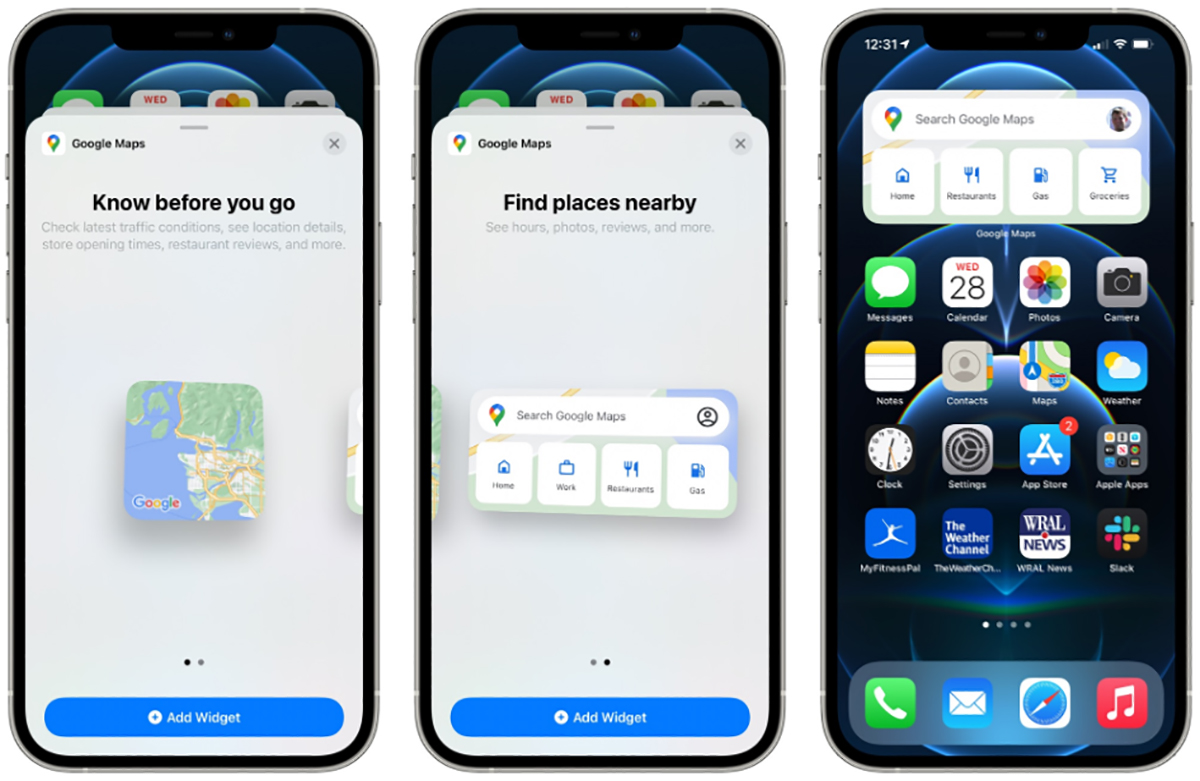
Es muy común que los usuarios de Apple que usan iPhone lleguen a tenerle un cariño especial a ciertas herramientas, aplicaciones y servicios de Google que son empleados en dispositivos Android.
Dentro de estas herramientas de Google se incluyen los widgets, y para fortuna de aquellas personas que actualmente utilicen iPhone, ahora está la posibilidad de personalizar las pantallas, tanto de inicio como de bloqueo, con estos widgets de Google, así que presta atención porque a continuación estaremos hablando del tema en profundidad.
Así puedes añadir widgets de Google a la pantalla de bloqueo de tu iPhone
Como bien sabrás, Apple estrenó iOS 16 el mes de septiembre del pasado 2022, y entre las principales funciones que trajo este nuevo sistema operativo, se encuentra la de poder añadir widgets de Google a la pantalla de bloqueo de los iPhone. Dicho esto, sí o sí será necesario que dispongan de esta última versión de iOS en tu dispositivo móvil para poder hacer uso de la mencionada función.
Entonces, en caso de que cumplas con este requisito en tu iPhone, a continuación encontrarás los pasos que debes de seguir para añadir estos widgets a tu pantalla de bloqueo:
– Mantén pulsada la pantalla de bloqueo de tu iPhone.
– Una vez que esta se comprima, oprime en el botón de Personalizar.
– Pulsa ahora en el botón de Pantalla bloqueada.
– Presiona sobre el área de los widgets, la cual se encuentra justo por debajo del reloj.
– Cuando estos se desplieguen, busca las aplicaciones de Google y oprime sobre estas para ver las opciones disponibles.
– Encuentra aquel que quieras añadir, pulsa sobre este y listo.
Así puedes añadir widgets de Google a la pantalla de inicio de tu iPhone
A diferencia de la acción anterior donde tienes que disponer de iOS 16 en tu iPhone para poner widgets en la pantalla de bloqueo, la cosa cambia cuando se trata de ubicar widgets en la pantalla de inicio. De hecho, solo hará falta que dispongas de iOS 14 o versiones posteriores en tu dispositivo para poder llevar a cabo este proceso.
También es necesario comentar que debes de tener instaladas aplicaciones de Google como Gmail, Google Maps, Chrome, Drive o Google Fotos, por ejemplo, ya que cuando estas son descargadas, también se descargan sus respectivos widgets. Dicho esto, vamos con el procedimiento a seguir:
– Teniendo el móvil desbloqueado, mantén pulsada la pantalla de inicio hasta que las aplicaciones empiecen a moverse.
– Oprime sobre el botón de + que se muestra en la esquina superior izquierda.
– Cuando se te muestren todos los widgets disponibles, baja hasta toparte con los que son de Google.
– Pulsa sobre el widget que quieras añadir y listo.













